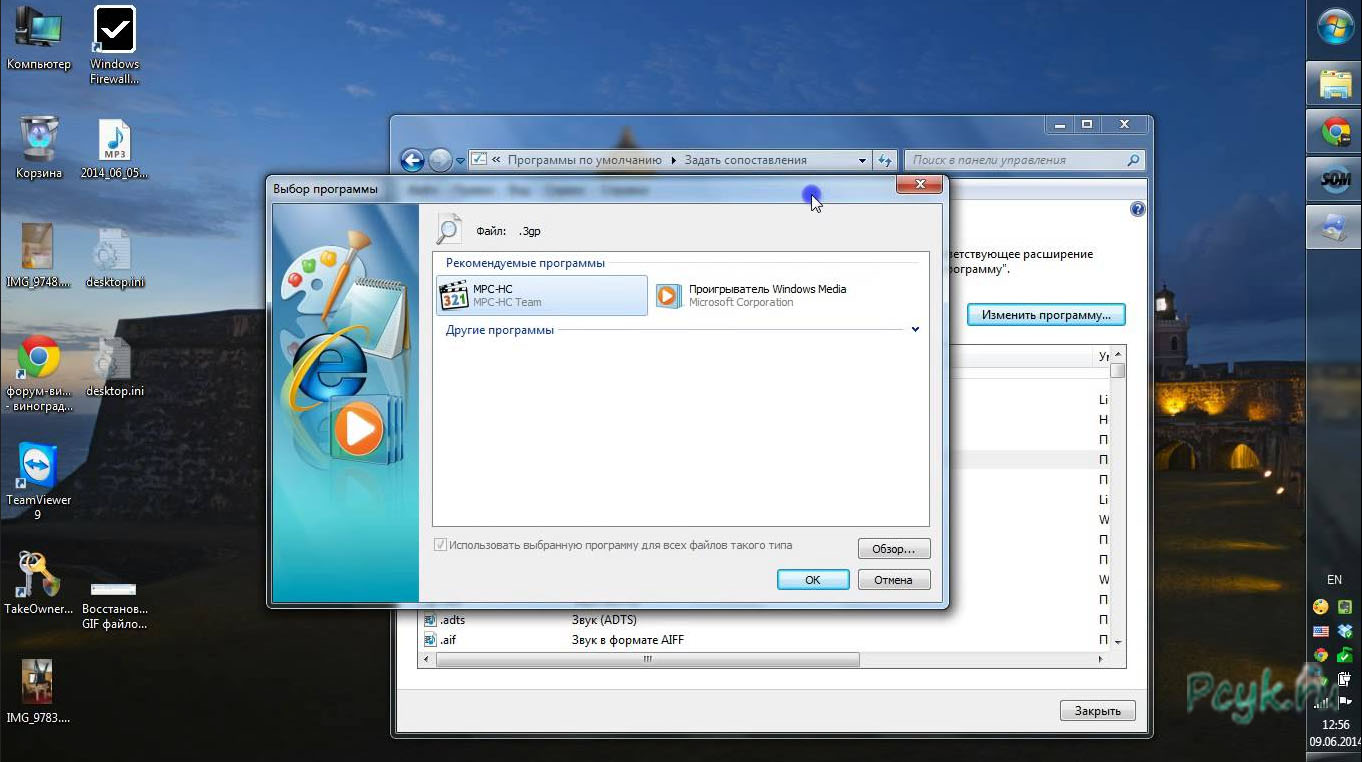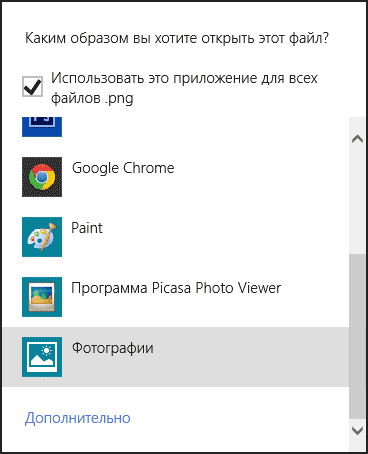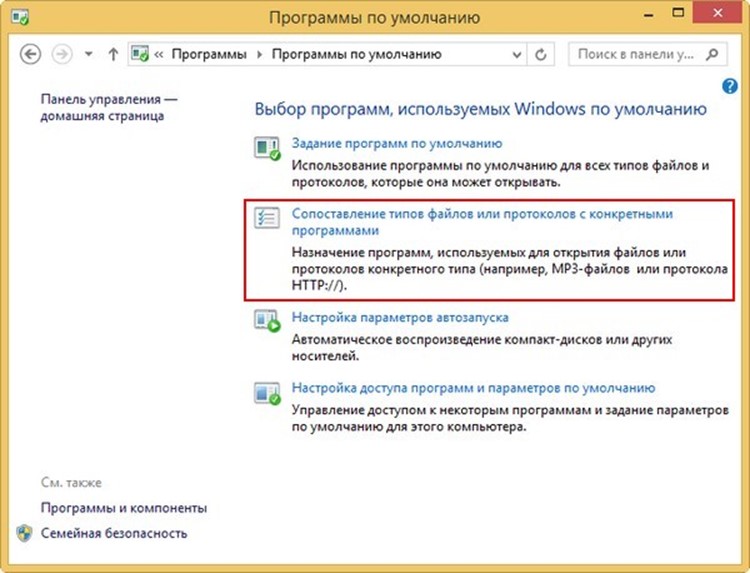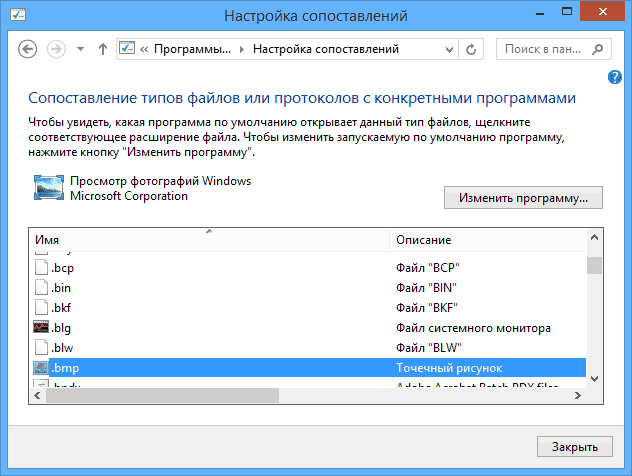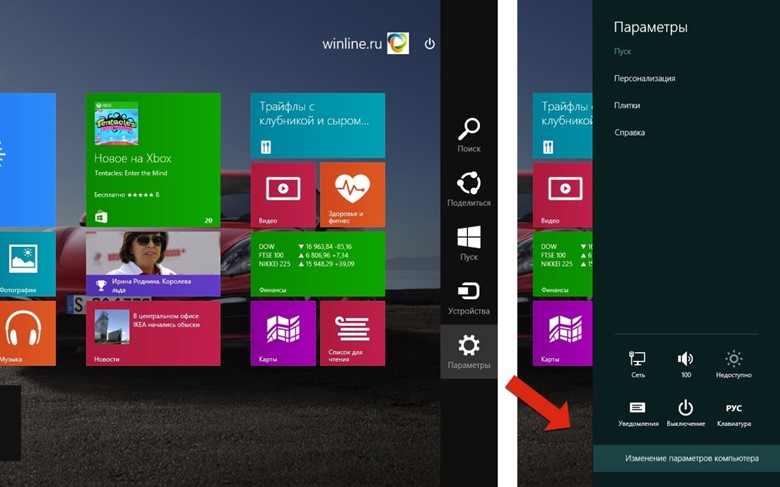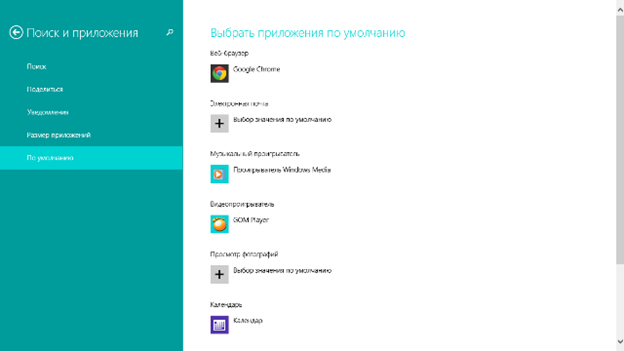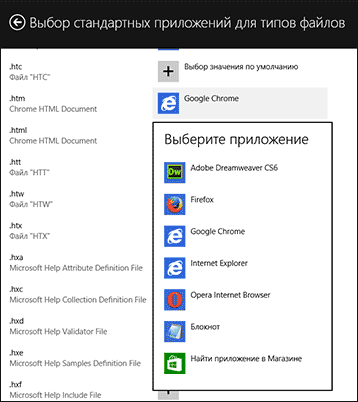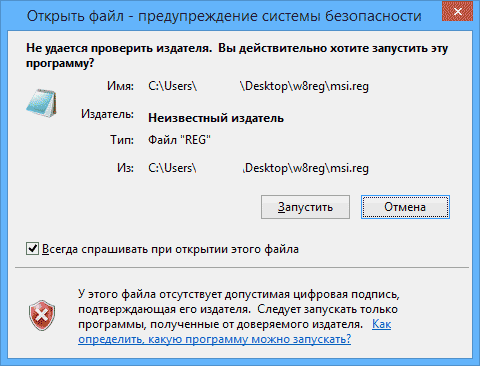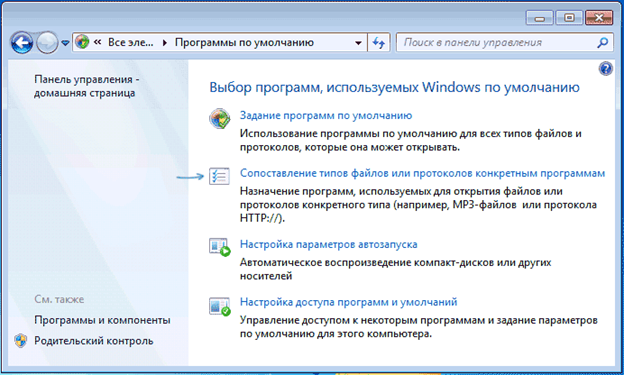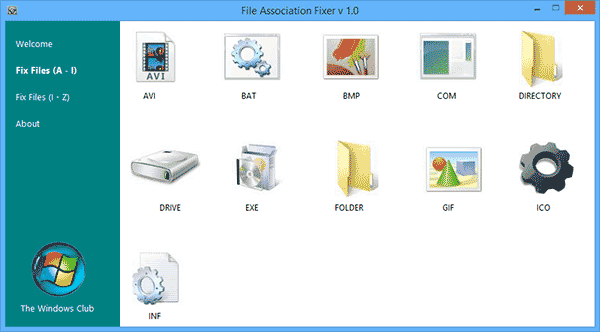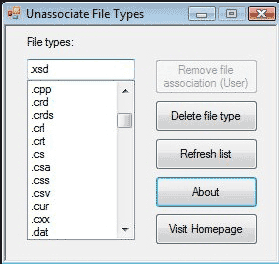Восстанавливаем ассоциацию файлов в Windows 7, 8
Довольно часто пользователи операционной системы Windows сталкиваются с проблемой повреждения ассоциаций документов, картинок, видеоклипов или приложений. Термин ассоциация обозначает процедуру привязки файлов и программам, которые их открывают. Так, при активации картинки будет запущено приложение, позволяющее ее просмотреть, а клик по «exe» приведет к запуску самого скомпилированного ПО.
Причиной неправильной ассоциации файлов в Windows 8 и других версиях ОС от Microsoft могут стать манипуляции пользователей, воздействие ПО (не только вирусов) и возникновение ошибок в самой операционной системе. Последствием такой неисправности становится получение различных непредвиденных результатов при активации файлов. Например, при включении приложения или документа за место его запустится интернет обозреватель, блокнот или вообще будет применяться одна программа для открытия всех типов файлов. Эта инструкция расскажет о методах исправления привязки файлов к приложениям в актуальных модификациях Виндовс. В начале будут приведены методы исправления проблемы вручную, а затем при помощи специализированных приложений.
Решение проблемы в Windows 8
Проще всего исправить проблему с ассоциацией обычных файлов – картинок, документов, видеоклипов, например, случаев, когда документ word не открывается. При возникновении данных ситуаций воспользуйтесь одним из приведенных ниже способов ее разрешения.
Первый метод:
- Кликните ПКМ на электронный документ, ассоциация которого нарушена, и в контекстном меню наведите курсор мыши на строку «Открыть с помощью».
- В появившемся подразделе кликните на «Выбрать программу», где выберите приложение, обычно используемое для запуска.
- Поставьте галочку возле строки «Использовать приложение для всех файлов данного типа».
Если не работает открыть с помощью выбрать программу, то воспользуйтесь вторым методом:
- Откройте панель управления и кликните на иконку «Программы по умолчанию».
- Перейдите по ссылке «Сопоставление типов файлов или протоколов с конкретными программами».
- Укажите утилиты для запуска типов кликами на «Изменить программу» и навигацией по появившемуся диалогу.
Изменить программу для открытия файла можно еще одним методом для этого:
- Запустите «Параметры компьютера».
- Перейдите по ссылке «Изменение параметров компьютера».
Рисунок 4 – Открытие окна изменения параметров ПК
- Запустите «Поиск и приложения», где активируйте подпункт «По умолчанию».
- В нижней части окна найдите строку «Выбор стандартных приложений для типов файлов» и, кликнув по ней, установите связи.
Приведенные методы не работают в ситуациях, когда при запуске приложений, ярлыков, открытии папок, загружается не то, что должно. Здесь применяются файлы «.reg», которые вносят правки в реестр операционный системы.
Скачать их для большинства типов возможно на данном сайте: .
Для внесения изменений активируйте загруженный файл и в появившемся окне нажмите на «Запустить». Дождитесь появления уведомления об изменении реестра и перезагрузите устройство. На этом настройка запуска заданного типа окончена.
Сопоставление в Windows 7
Восстановление ассоциаций файлов в windows 7 возможно теми же методами, что и в восьмой версии. А именно через пункт контекстного меню «Открыть с помощью» или стандартную утилиту из раздела панели управления.
Совет! Также в этом приложении можно поменять программы по умолчанию в windows 7. Данная возможность будет актуальна, например, при решении вопроса — gif чем открыть, так как стандартно эти картинки просматриваются через браузер, что весьма неудобно.
Если на windows 7 не запускаются exe файлы или встроенные элементы, например стандартные игры для windows 7, то потребуется использование «.reg» файлов. Скачать их можно по адресу: .
Чтобы восстановить реестр windows 7 запустите загруженный электронный документ, а после внесения изменений перезагрузите компьютер.
Применение стороннего ПО для восстановления ассоциаций
Для решения рассматриваемой проблемы можно воспользоваться бесплатными утилитами. Подобных приложений довольно много, но стоит обратить внимание на следующие:
- «File Association Fixer» — утилита, позволяющая вернуть привязки программ на стандартные значения. Скачать ее можно здесь:
«Unassociate File Types» — утилита, которая позволяет удалить установленные сопоставления.
Важно! Восстановить запуск приложений «exe» может только правка реестра.
Если установка ассоциаций не помогает, то стоит обратить внимание на просмотрщик файла, например, для картинок переустановить средство просмотра фотографий windows 7.